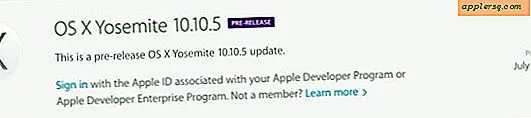Formatteer een externe harde schijf of een USB-flashstation voor Mac OS X.
 Als u volledige Mac-compatibiliteit van een nieuwe externe harde schijf of flash-schijf wilt verzekeren, moet u de drive formatteren naar het Mac OS Extended-bestandssysteem. Dit is vooral nodig voor de aanschaf van generieke pc-drives, die bijna altijd vooraf geformatteerd zijn om Windows-compatibel te zijn in plaats van voor Mac OS X.
Als u volledige Mac-compatibiliteit van een nieuwe externe harde schijf of flash-schijf wilt verzekeren, moet u de drive formatteren naar het Mac OS Extended-bestandssysteem. Dit is vooral nodig voor de aanschaf van generieke pc-drives, die bijna altijd vooraf geformatteerd zijn om Windows-compatibel te zijn in plaats van voor Mac OS X.
Ja, het aansluiten van een externe harde schijf of een USB-flash-sleutel op een Mac zal over het algemeen goed werken en werken, omdat de Mac gemakkelijk andere bestandssysteemindelingen kan lezen, waaronder Windows MSDOS, FAT, FAT32, ExFat en NTFS-indelingen, maar tenzij u van plan bent over het gebruik van de schijf tussen een Windows- en Mac-computer, is het formatteren van het station om volledig Mac-compatibel bestandssysteem te zijn ten zeerste aanbevolen en noodzakelijk voor Time Machine en om de opstartbare schijven te maken.
Als je nog nooit een drive hebt geformatteerd op de Mac, maak je geen zorgen, het is supereenvoudig en we zullen je door het hele proces begeleiden.
Hoe een externe schijf voor Mac-compatibiliteit te formatteren
Dit is een eenvoudige procedure en wordt op dezelfde manier voor alle typen schijven en via alle verbindingen, zij het USB, Firewire of Thunderbolt, bereikt. Als u een station formatteert, worden alle gegevens en partities op de schijf gewist:
- Verbind de harde schijf of USB-sleutel met de Mac
- Start Schijfhulpprogramma, te vinden in Toepassingen> Hulpprogramma's
- Zoek de schijfnaam op aan de linkerkant van Schijfhulpprogramma en klik erop
- Klik op het tabblad "Wissen" bovenaan
- Klik naast "Format:" op het contextmenu en selecteer "Mac OS Extended (Journaled)"
- Geef de schijf een naam als u wilt, de naam kan op elk gewenst moment worden gewijzigd
- Klik op de knop "Wissen" en bevestig nogmaals in het volgende pop-upvenster



Dat is alles wat er is, de schijf zal nu alles erop formatteren en wissen.
Kleinere externe harde schijven, SSD's en USB-flash-sleutels formatteren snel, terwijl een grotere harde schijf een tijdje langer kan duren. Na voltooiing wordt de drive geformatteerd naar het Mac OS X-compatibele HFS + -bestandssysteem.
De onderstaande video's tonen het volledige proces van het formatteren van een externe harde schijf voor volledige Mac OS X-compatibiliteit, hierbij wordt het nieuwe Schijfhulpprogramma gebruikt in moderne versies van OS X:
Op dezelfde manier kunt u hetzelfde type proces uitvoeren in OS X voor het compatibel maken van een USB-flashstation met Mac OS met het Schijfhulpprogramma in OS X, zoals u kunt zien, het is een snelle procedure die in een korte volgorde op een Mac wordt uitgevoerd:
Als u van plan bent een OS X-installatieprogramma te maken (voor OS X Mavericks, OS X El Capitan, OS X Yosemite, enz.) Of een ander opstartbaar Mac OS X-volume van een schijf te maken, of een nieuwe schijf als volledig compatibele tijd te gebruiken Machine back-upschijf, u moet dit proces ook voltooien.
Het formatteren van een schijf om compatibel te zijn met Windows PC en Mac OS X vereist een andere formaatkeuze, maar is verder vrij gelijkaardig.